手机管家是手机中的一款安全管理软件,它可以帮助用户管理手机中的应用程序、文件和垃圾清理等功能,但有时候用户可能会觉得这个功能过于烦扰或是不需要,想要关闭手机管家功能。对于华为手机用户来说,关闭手机管家功能并不复杂,只需要按照一定的步骤进行操作即可。接下来我们就来详细介绍如何查找手机管家并关闭它的功能。
华为手机如何关闭手机管家功能
方法如下:
1.首先,我们开启我们的华为手机。基本所有的华为手机都带有手机管家,我们直接点击手机中的设置图标,进入到手机设置。
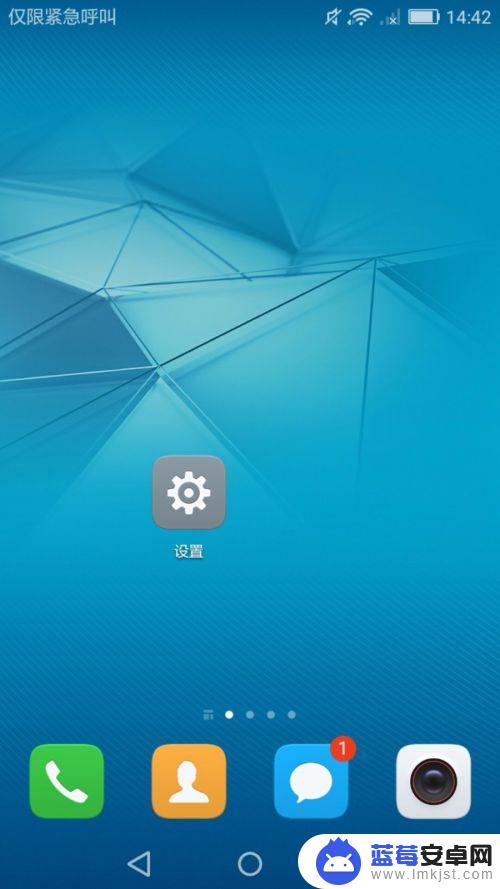
2.在手机设置页面想下拖动页面,点击进入应用管理页面,对手机中的所有应用进行管理。
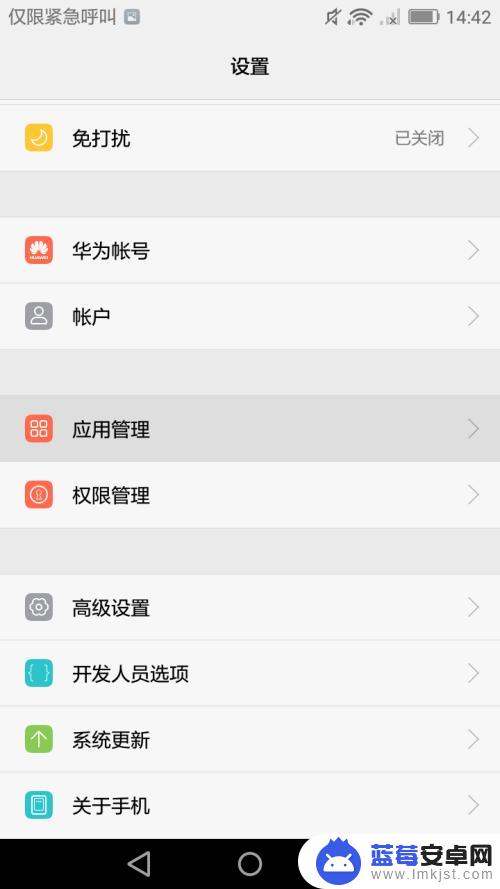
3.在应用管理页面,我们可以看到所有的手机应用,包括系统应用,我们找到手机管家,点击进入到手机管家的管理页面。
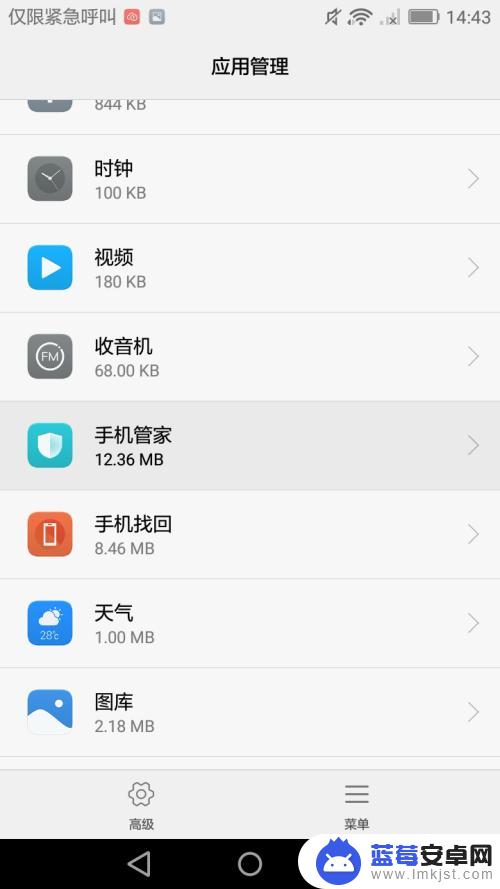
4.在手机管家的应用管理页面上方,我们可以看到强行停止的选项,我们直接点击,对应用进行强行停止。
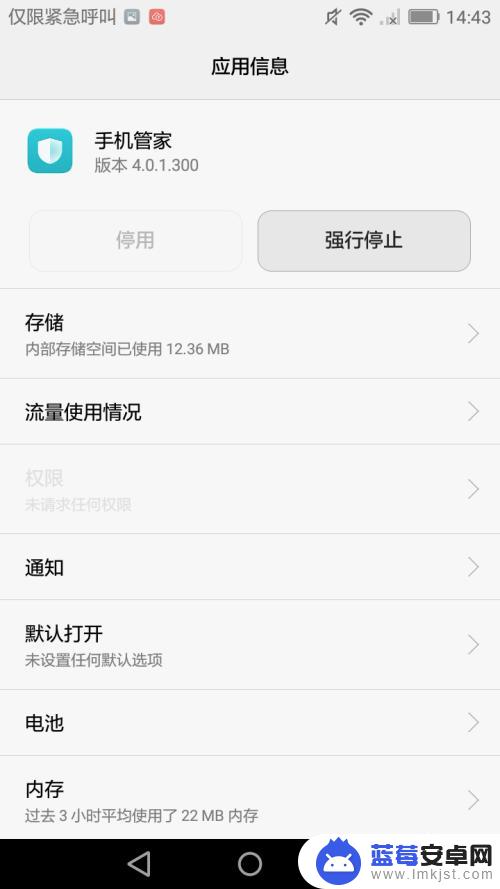
5.由于是手机自带的系统应用,会弹出窗口。提示我们关闭程序可能会造成意外关闭或者系统不稳定,我们直接点击确定,继续关闭程序。
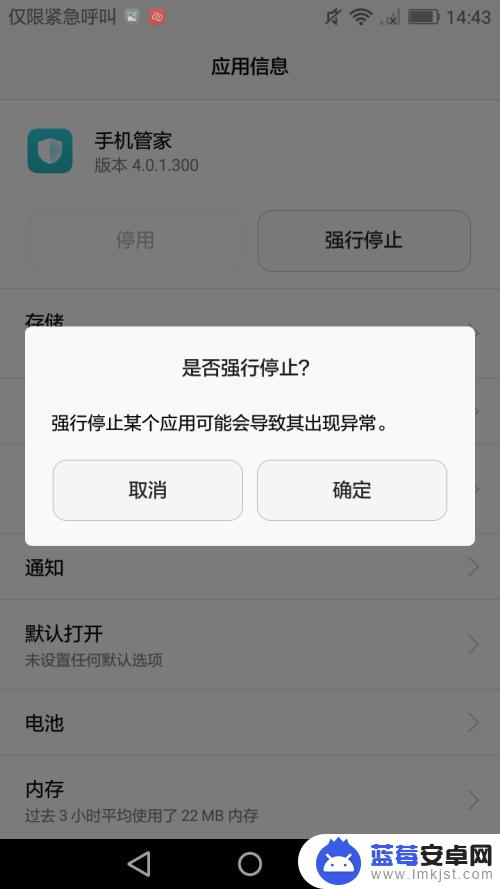
6.完成应用程序的关闭之后,我们可以点击进入到程序的储存选项。在储存设置中,点击删除数据,手机管家就会删除所有数据,进入到初始状态。
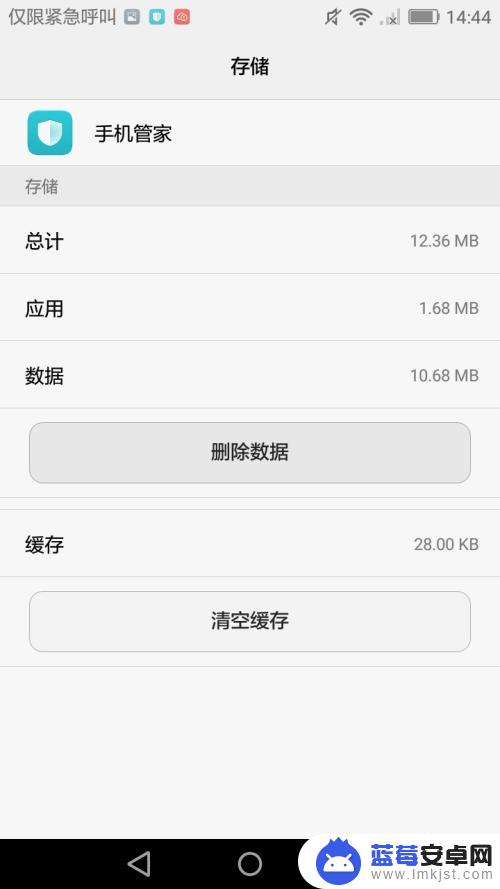
以上就是设置里面如何查找手机管家的全部内容,如果遇到这种情况,你可以按照以上步骤解决问题,非常简单快速。












